PPT怎么自动播放?
想让PPT免去手动操作,实现幻灯片自动播放,这对PPT新人来说比较困难,一时间很难快速找到所需的选项,但这对PPT老手而言根本不是事。接下来会和大家分享办公常用的2个PPT自动播放技巧,涉及Office PPT和在线PPT软件-博思AIPPT 两种场景,希望能帮到被这问题困扰的朋友,掌握PPT使用技巧,快速化身办公达人!
PPT怎么自动播放?
对于基于本地客户端来制作PPT的工具,许多人最常使用的工具就是Microsoft推出的Office PowerPoint。Office PPT自带的切换功能,可让PPT按照预设的时间间隔自动切换,极大提升演示效率。
① PPT切换
这是最为常用的自动播放设置方法,操作更加直观:
进入切换设置:选择”切换”选项卡,在右侧会出现”幻灯片切换”设置面板。
设置切换时间:在”计时”区域,勾选”设置自动换片时间”选项,然后输入希望的切换时间(以秒为单位)。
应用到全部幻灯片:设置完成后,点击”应用到全部”按钮,让所有幻灯片都采用一样的切换时间。
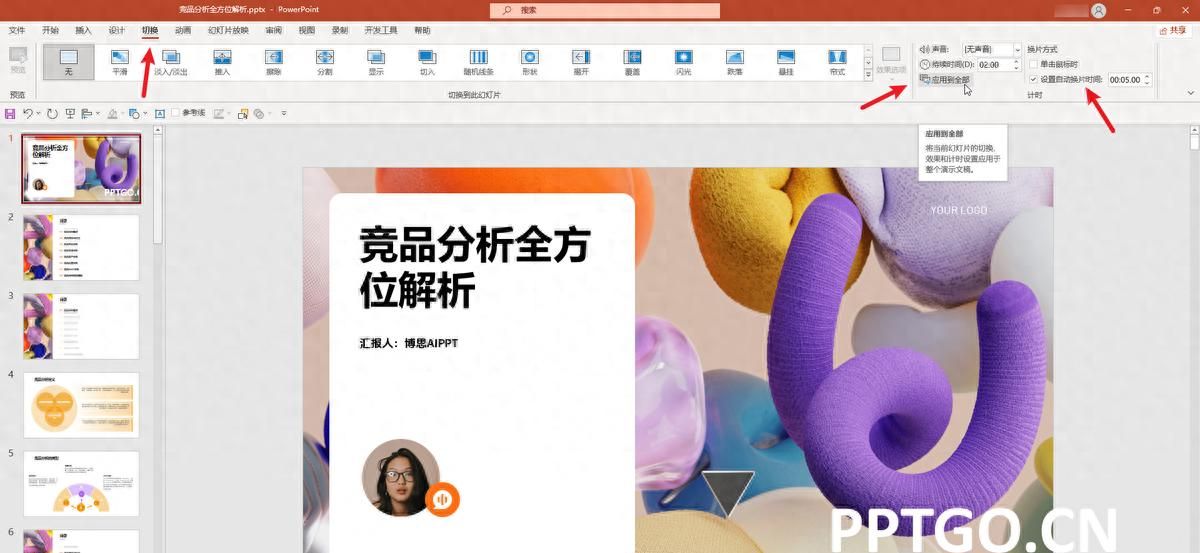
② PPT自动播放:保存为PPS格式
前面介绍的是处于演示状态下的自动播放,更进一步,如果想要PPT打开后自动播放,还可以使用另一种方法,将PPT文件保存为PPS格式:
点击”文件”菜单,选择”导出 > 更改文件类型”,选择”PowerPoint放映(.pps格式)”,将PPTX文件保存为。保存后,双击pps文件即可直接进入自动播放模式
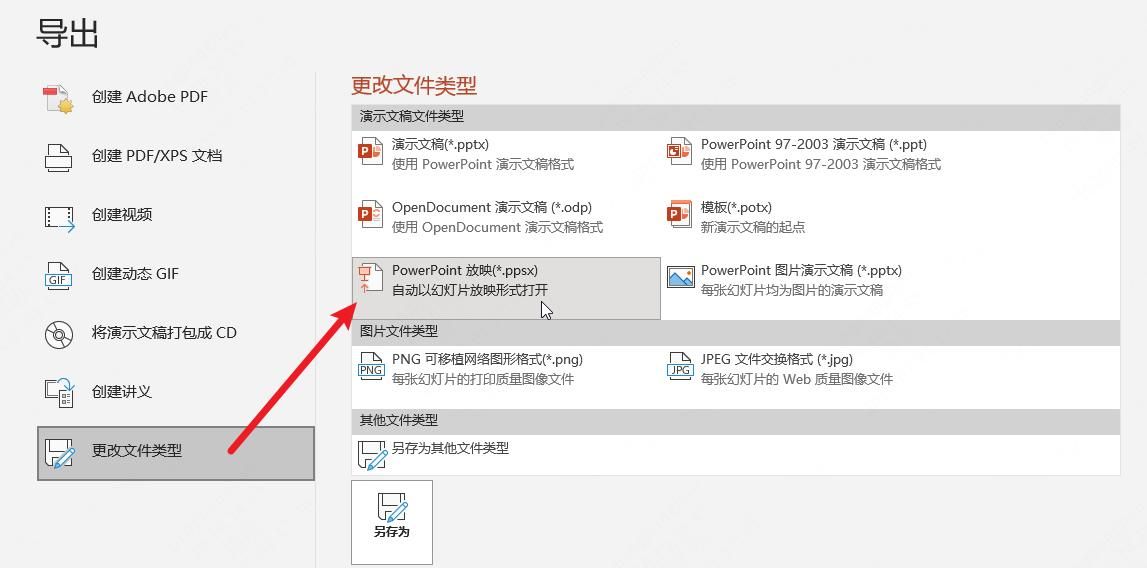
在线PPT怎么自动播放?
随着云端办公的普及,在线PPT软件越来越受欢迎。在线PPT软件一般基于浏览器运行,无需安装,支持多人协作,超级适合现代办公需求。
在众多在线PPT软件中,博思AIPPT是一款创新的在线AI驱动PPT制作工具,支持多种快速创作PPT方式。博思AIPPT提供在线演示功能,支持全屏演示、演讲者模式等,满足多样的办公演示需求。

使用在线PPT软件-博思AIPPT的自动播放功能,可按照如下设置:
浏览器打开博思AIPPT的在线编辑器,点击右上角的分享按钮,打开分享文件的设置浮窗,勾选“启用全屏演示”,接着点击右侧的“复制链接”,获取PPT文件的链接。
当其他人在浏览器打开当前的PPT文件链接,无需手动点击演示按钮,PPT文件会自动切换到演示视图,开始播放。

除了PPT自动播放,在演示场景下,博思AIPPT提供媲美Office PPT的演示能力,演示时支持从当前页开始、从头开始,或是开启演讲者模式,让演示人更好地把控演讲进度。
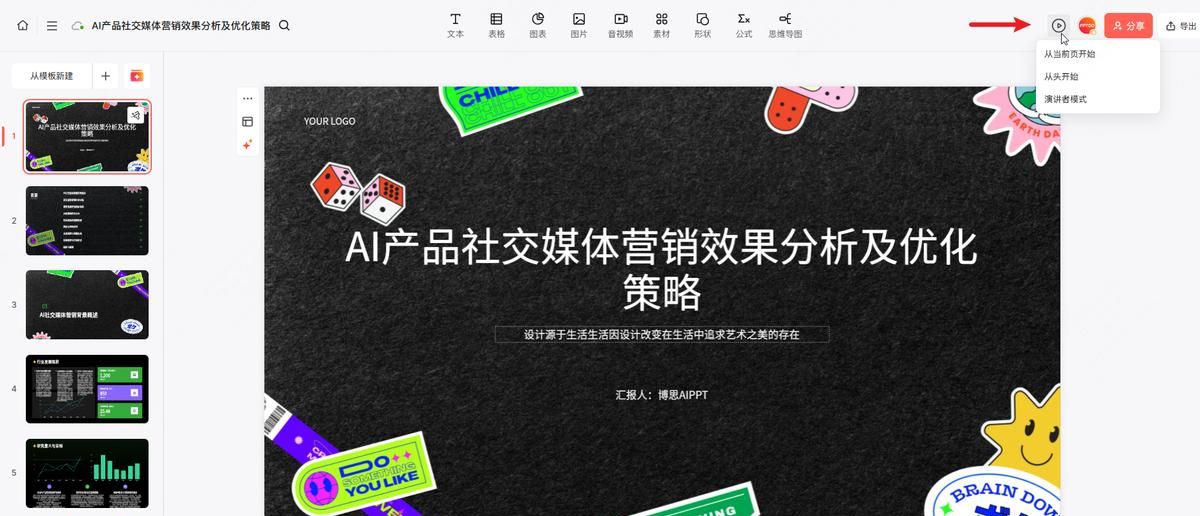
在线PPT自动播放的优势
相比传统的桌面版PPT软件,在线PPT工具在自动播放方面展现出了显著的优势。第一是便捷性方面的提升,用户无需下载安装任何软件,只需打开浏览器即可直接使用,这大大降低了使用门槛。在线PPT的设置界面一般采用可视化设计,自动播放功能的开启和时间调整都更加直观,即使是初次使用的用户也能快速上手。
跨平台兼容性是在线PPT的另一大亮点。不管用户使用的是Windows电脑、Mac设备,还是平板电脑,都能获得一致的播放体验。这种一致性对于需要在不同设备间切换展示的用户来说尤为重大,避免了因设备差异导致的兼容性问题。
与此同时,云端同步功能让PPT自动播放设置变得更加灵活。用户的所有设置参数都保存在云端服务器上,这意味着无论在何时何地,只要有网络连接,就能访问和修改之前的自动播放配置。这种便利性对于常常出差或需要远程工作的用户来说极具价值。
此外,在线PPT软件具备的实时协作功能,也是传统桌面软件难以比拟的优势。团队成员可以同时在线编辑同一份PPT,共同调整自动播放的参数设置,实时看到其他成员的修改内容。这种实时编辑协作模式大大提高了团队效率,特别适合需要多人配合完成的项目展示。

PPT自动播放的应用场景有哪些?
① 商务展示场景
在商务会议中,自动播放可以协助演讲者更好地控制节奏,避免频繁手动操作分散注意力。特别是在产品发布会或客户演示中,流畅的自动播放能显著提升专业形象。
② 教育培训环境
教育机构广泛使用PPT自动播放功能进行远程教学和在线课程。通过设置合适的切换时间,可以让学生有足够时间理解内容,同时保持课程节奏。
③ 展览展示活动
在展览会或展示活动中,自动播放的PPT可以作为有效的宣传工具。无需人员操作,就能持续向参观者展示产品信息和企业介绍,节省人力成本。
PPT怎么自动播放 – 常见问题
① 自动播放功能失效的排查
当PPT自动播放功能无法正常工作时,第一需要检查基础设置是否正确。在PowerPoint中,最常见的问题是忘记撤销”单击鼠标时”选项。这个选项如果保持勾选状态,系统会优先响应鼠标点击,自动切换功能就会被覆盖。解决方法是进入”切换”选项卡,在”换片方式”区域确保只勾选”设置自动换片时间”选项。
时间参数的设置错误也是常见问题。如果时间设置为0或者输入框为空白,自动播放功能就无法启动。需要为每页幻灯片设置合适的展示时间,一般提议不少于3秒。设置完成后必须点击”全部应用”按钮,确保设置对所有幻灯片生效。
有些用户可能只对部分幻灯片进行了设置,导致播放过程中出现中断。提议逐页检查设置,确保每页都启用了自动切换功能。
② 播放速度的调整
播放速度不合适是使用过程中常常遇到的问题。当发现播放过快时,需要重新评估每页内容的信息密度。包含复杂图表、详细数据或重大致念的页面应该分配更长的展示时间。可以采用差异化设置的方法,为不同类型的内容页面设置不同的停留时间。
播放过慢的问题一般出目前内容相对简单的页面上。简单的标题页、过渡页或总结页可以采用较短的展示时间,避免观众感到拖沓。需要注意的是,即使是简单内容也不提议设置过短的时间,至少要给观众足够的反应时间。
③ 循环播放的优化
循环播放功能在展示场景中超级有用,但配置不当容易出现问题。第一需要确保在”设置幻灯片放映”对话框中正确勾选了”循环放映,按ESC键终止”选项。这个设置是启用循环播放的关键开关。
最后一张幻灯片的切换设置需要特别注意。有些用户可能忘记为最后一页设置自动切换时间,导致播放到最后停止无法循环。确保最后一张幻灯片也启用了自动切换功能,并设置了合适的时间。
写在最后
PPT自动播放功能虽然看似简单,但正确掌握其设置方法和使用技巧,能够显著提升工作效率和展示效果。不论是使用传统的Microsoft PowerPoint(Office PPT),还是新兴的在线PPT工具如博思AIPPT,关键都在于根据具体需求合理设置播放参数,并在实际使用中不断优化调整,实现PPT自动播放的目的。
以上就是本次想和各位分享的所有内容,希望能帮到有需要的朋友。如果你有其他疑问,或是想进一步了解的内容,欢迎在下方的评论区留言,我们一起交流探讨。


























暂无评论内容